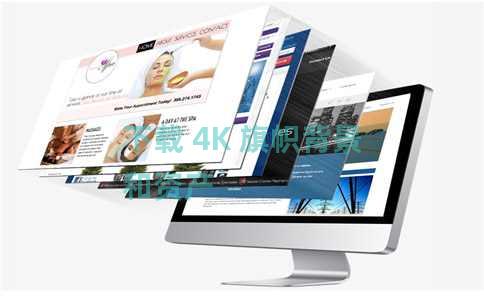什么是 ACES 工作流程王牌。这是一个简单的术语,背后有很多难以理解的概念。尽管如此,让我们向前迈进一步,对 ACES 是什么进行入门级解释:ACES,即学院颜色编码系统,被认为是颜色的“行业标准”。想想标准化的交通法规,但针对颜色!ACES 通常与电影制作、视觉效果、动画和色彩校正等领域联系在一起。现在让我们更深入地解释 ACES,以及它预计将如何在未来的后期制作中掀起波澜。在本文中,我们将详细介绍 ACES 下的所有内容,然后继续讨论如何在 After Effects 中使用 ACES 工作流程。让我们从回答第一个问题开始:什么是色彩空间简而言之,色彩空间是全色谱中的一个特定子集,也是数字媒体的标准颜色配置文件。马蹄形图代表人眼感知到的所有颜色。然而,自从彩色电视问世以来,行业标准长期以来一直停留在sRGB色彩空间上。sRGB 是一个较小的色彩空间,不包含人眼可感知的全部颜色范围。在谈论色彩空间时,您可能还会遇到色域这个词。这基本上是指任何设备可以显示或产生的颜色范围。由于这个因素,色彩空间可能会因您正在查看它的设备而异。这就引出了一个问题,ACES 比 sRGB 好吗ACES 具有更宽的色域。将色域视为画布。画布越大,扩展色彩的可能性和自由度就越大。在这个类比中,ACES 可以包含的潜在颜色的画布要大得多。较旧的电视和电影显示更广泛色彩的能力有限,因此我们今天随处可见的行业标准 sRGB。问题是什么sRGB 并不是后期制作、VFX 和 3D 渲染的最佳选择——尤其是当观众现在对色彩质量有更高的期望时。?ACES 在后期制作中的目的是什么每个设备都有不同的色域。例如,如果您在胶片色域较宽的胶片上渲染素材,则在色域较小的显示器上会自动显得更加暗淡。正如您可能想象的那样,这会导致后期出现很多问题,因为根据所使用的摄像机类型,有各种输入源——因为每台摄像机,如RED、IMAX等,都有其独特的专利色彩空间。正因为如此,在开始任何色彩校正工作之前,需要花费大量时间和资源来确保所有输入源彼此一致。这正是 ACES 旨在解决的问题。现在我们知道了 ACES 旨在解决的根本问题,让我们再次了解一下 ACES 是什么。什么是ACESACES 是一个独立于设备的图像交换和色彩管理系统,旨在标准化不同输入源之间的各种色彩空间。ACES主要由三个主要特点组成:高动态范围 (HDR)基于 RGB 的工作流程超宽色域这三个功能使使用 ACES 工作流程处理的媒体适合专业用途。ACES 工作流程 – 简单解释ACES 不是您可以下载和使用的程序或插件。相反,它是一个可以改进我们渲染的工作流程。它通过提供以下功能来实现这一点:扩展的色彩空间与标准 sRGB 相比,ACES 提供了更宽的色彩景观;使渲染看起来比我们通常在电视或计算机屏幕上看到的更逼真。自然亮点使用 ACES,可以避免图像中曝光过度的区域,尤其是在任何强烈光源可见的地方,例如太阳、爆炸和枪口闪光。线性工作流程线性工作流程线性处理光线,而不会干扰颜色信息。这模仿了光线在现实世界中的行为方式,允许编辑人员对其图像进行可预测的调整。更广泛的色彩表现由于扩展了色彩空间,ACES 中的计算会使用更多标准 sRGB 色彩空间无法触及的颜色。但是,问题仍然存在,ACES 管道如何工作让我们深入了解 ACES 工作流程的核心要素:什么是 IDTACES 在所谓的场景参考线性空间中工作。这是在相机镜头前看到的线性亮度级别的数字表示。或者,更简单地说,场景参考线性空间是真实世界亮度与用于在图像文件中表示亮度的数据之间的直接一对一关系。但是,如果 ACES 使用场景参考线性空间,它如何处理相机文件呢很简单,ACES 使用所谓的输入设备转换 (IDT) 将相机文件中的 10-12 位日志值转换为场景参考线性空间。由于每台相机都不同,因此不同的相机需要不同的 ACES IDT。什么是ODT一旦图像成功转换为 ACES 空间,就必须确保它们正确显示。这是我们进入 ACES 工作流程的第二步的地方;输出显示转换 (ODT) 。使用监控设备时要记住的一件重要事情是,没有完全无偏见的显示设备(能够以完美的精度显示颜色)。不可能显示场景参考的线性图像信息,因为每个显示器显示器都有局限性,只能显示特定的色域。与任何显示设备一样,您使用的显示设备也需要使用非线性色彩空间编码的输入数据。与任何需要专用 IDT 的摄像机类似,每个显示设备和通过 ACES 输出的渲染文件都需要以标准交付色彩空间(例如 sRGB 或 Rec.709)提供。通过统一保存数据ACES 工作流程的另一部分是在对项目进行颜色分级后保留项目的预期外观。这是通过使用与平台无关的方法完成的。这是另一个称为引用渲染变换(RRT)的变换的一部分。这将确保将来发布任何新的色彩空间或输出设备,您想要的等级将始终保持原样。您可以在此处阅读有关 ACES 基础知识的更多信息。什么是色调映射如果我们希望在 sRGB 监视器上查看 ACES 渲染的结果,我们必须将高动态值映射到低动态值(在本例中为 sRGB)。这个过程称为色调映射,也在最后一步中执行。虽然 ACES 工作流程似乎需要一次处理很多,但现在仍然是习惯使用 ACES 的好时机。跟上新技术是视觉效果领域工作不可或缺的一部分;特别是随着 OLED 电视显示器成为主流,人们将开始要求色彩丰富的内容。准备好扩展您一直在使用的色域了吗如何在 After Effects 中使用 ACES 工作流程以前,在 After Effects 中原生提供 ACES 似乎几乎是一个梦想。用户必须使用第三方 OCIO 插件才能在程序上运行 ACES。但随着最新的 After Effects 更新(2023 年),Adobe 宣布通过 OCIO 集成(一种有助于实施色彩管理技术的色彩管理解决方案),用户可以在 After Effects 中本地使用 ACES。如果您一直渴望在 After Effects 上开始使用 ACES,请提前阅读以了解如何在程序上启用 ACES 工作流程:更改颜色管理设置从 项目(Project) 菜单下选择 项目设置(Project Settings) 。单击“项目设置”后,您应该能够在那里看到“颜色”选项卡。单击颜色选项卡,并将颜色引擎设置为 OCIO 颜色管理。如果您没有看到该选项,请先尝试查找“颜色管理”部分。将 OCIO 配置设置为 ACES 1.2现在我们可以进一步细化颜色设置。将位深度设置为每通道 32 位(浮点)。推荐的工作色彩空间为“compositing_linear:ACES – ACEScg”接下来,转到显示色彩空间,然后选择 ACES/sRGB选择媒体颜色输入OCIO 配置可以自动为任何导入的介质分配覆盖的介质色彩空间。如果要更改输入媒体的色彩空间,则必须覆盖此设置。按着这些次序:右键单击素材→ 将素材解释为主→颜色→→覆盖媒体色彩空间您在此处选择的色彩空间将取决于您导入的文件。例如,PNG 图像通常需要输出/输出 – sRGB 色彩空间,而素材文件可能使用输出/输出 Rec.709。建议您花时间了解源媒体的编码内容,以获得最佳准确性。创建新合成时更新和指定颜色如果您使用 After Effects 很长时间,那么您就会知道“合成面板”负责显示从工作空间转换为显示器上的颜色的颜色。要更改这些颜色,您只需通过以下方式选择一种颜色:合成面板→显示色彩空间从渲染队列中选择颜色输出准备就绪后,将项目添加到渲染队列中,不要立即点击渲染!相反,请转到“输出模块”下拉列表,然后:自定义→颜色→输出色彩空间→ sRGB 或 Rec.709(导出最终可交付成果时使用这些颜色空间)。这就是您的 ACES 工作流程的实施!它并不像听起来那么困难,也不像其他人想象的那么困难,但它确实对渲染质量产生了巨大影响。当您可以扩展和打破视觉上可能的界限时,为什么要剥夺观众(和您自己)逼真的色彩并在有限的色彩空间内呈现暗淡的色彩呢如果您担心从哪里开始,有很多新旧的 YouTube 教程详细介绍了 ACES 是什么,以及如何立即开始使用 ACES 工作流程进行创作!